Dzięki tej funkcjonalności możesz rejestrować informację z zakończonych działań oraz zapisywać notatki z przychodzących „kontaktów”. To pozwala budować całą historię kontaktu z naszymi klientami oraz mieć do niej szybki dostęp w razie potrzeby. Prostsze też stają się follow-up’y tak często występujące w działaniach handlowych.
Aby zarejestrować historię z wykonanego działania handlowego przechodzimy albo na listę kontaktów albo do wybranej karty kontaktu albo udajemy się na listę historii. Poniżej prezentujemy jak to wykonać na poszczególnych rzutach ekranowych…
Kalendarz Optima Sales poprzez zaproszenia na e-mail w formacie .ics łatwo współpracuje (w dwóch kierunkach) z różnymi znanymi kalendarzami.
Dzięki tej funkcji możemy używać Optima Sales nie tylko do planowania własnych działań w powiązaniu z wybranymi kontaktami oraz sprawami, ale także użyć ją do wysyłania i odbierania zaproszeń w związku z planowanymi wydarzeniami. Wydarzenia to różne typy działań, które znajdują się w programie. Możemy korzystać z istniejących lub tworzyć własne.
Planując czy to spotkanie, prezentację czy to rozmowę telefoniczną możemy wysłać zaproszenie do naszego kontaktu (klienta) wybierając treść zaproszenia lub odwrotnie, gdy odbierzemy takie zaproszenie e-mail na wydarzenie od klienta to możemy na jego podstawie, od razu w kalendarzu Optima Sales, stworzyć takie działanie.
Nasz klient, jeżeli korzysta z MS Outlook, MS Exchange, Google, Thunderbirda, Apple lub innego typu kalendarza, a nawet jeżeli używa kalendarza Optima Sales, to po odebraniu naszego zaproszenia w formacie .ics, oraz za swoją zgodą, takie zaproszenie z wydarzeniem wpisze do jego kalendarza wraz ze szczegółami. Nie będzie musiał tego ręcznie planować.
Dzięki temu planowanie spotkań i innych wydarzań w kalandarach po obu stronach staje się tanie i łatwe oraz zintegrowanie z całą bazą klientów. Takie wydarzenie, po zaakceptowaniu odbiorcy, wpada do jego kalendarza, a więc jest małe prawdopodobieństwo, że którejś ze stron coś umknie, tym bardziej, że można jeszcze działaniu przypisać alert (alarm, powiadomienie).
Poniżej w kilku krokach pokazujemy jak użyć tej funkcji wysyłania i odbierania zaproszeń, które przychodzą na e-maila…
Planowanie działania w programie jest dostępne z kliku miejsc tj. z listy kontaktów i działań (zakładka Kontakty i Działania), kalendarza oraz z poziomu karty wybranego Kontaktu albo Sprawy handlowej, Zgłoszenia (Realizacji) itd.. Dzięki temu, nie jesteśmy ograniczeni tylko do jednego miejsca z którego możemy planować nasze działania. Mamy swobodę kontekstowego działania.
Program jest wyposażony w możliwość wyszukania kontaktu z którym planujemy działanie, już w oknie planowania, w polu Z kim wpisujemy jego dane. Natomiast jeżeli zaznaczymy dany kontaktu na liście i użyjemy funkcji Zaplanuj działanie to automatycznie dane w polu Z kim zostaną wypełnione.
Dodatkowo dane działanie możemy powiązać np. ze sprawą handlową lub kampanią poprzez zakładkę Powiązane z, lub z innymi obiektami. Poza tym dla każdego planowanego lub edytowanego działania możemy włączyć opcję przypomnieniem (alarmu), które następnie pojawi się na ekranie lub zostanie wysłane e-mailem.
Poniżej rzuty ekranowe na których szybko możemy zorientować się jak i co wykonać.
Poniżej prezentujemy budowę listy działań. Zobaczmy z jakich elementów jest złożona i odkryjmy do czego one służą. Kliknij aby powiększyć obraz
4 kroki i po sprawie…
1. Wyeksportuj plik z danymi kontaktowymi z obecnego systemu używając funkcji eksport w formacie *.csv (rozdzielony przecinkami) lub xls.
Zalecamy przejść do listy kontaktów, nie firm. Będąc na liście kontaktów zdecyduj, które dane chcesz importować. Użyj do tego funkcji wył./wł. kolumny na liście.
Te kolumny, które zostawisz zostaną uwzględnione w eksporcie. Możesz również ułożyć kolejność kolumn.
Pola obowiązkowe w Optimie Sales przy imporcie kontaktów to:
a) Importowanie samych kontaktów, bez firm
Imię, nazwisko, e-mail lub tel. komórkowy
np.: Jan Kowalski, jk@test.pl lub 500 120 220
b) Importowanie samych firm
nazwa firmy, e-mail
np.: ABC sp. z o.o., info@abc.pl
c) Importowanie kompletnych danych czyli osoby z firm
Imię, nazwisko, nazwa firmy, e-mail osoby lub tel. komórkowy, e-mail firmy
np.: Jan Kowalski, ABC sp. z o.o., jk@abc.pl lub 500 120 220, info@abc.pl
A teraz zamień widzę o tym w działania. Więcej szczegółów poniżej…
W OptimaSales CRM znajdziemy mechanizm importu danych wraz z automatycznym mapowaniem i weryfikacją duplikatów. Wystarczy przygotować plik w formacie CSV aby zaimportować swoje kontakty czy to z MS Excela, czy innego programu by rozpocząć pracę z bazą klientów.
Po zaimportowaniu możemy zacząć pełne zarządzanie kontaktami, od początku poprzez wszelkie czynności sprzedażowe, kończąc na działaniach po-sprzedażowych. Dzięki temu uzyskujemy jedno centralne miejsce informacji o klientach połączone z naszym programem pocztowym i różnymi kalendarzami.
Poniżej informacja jak zaimportować dane do programu…
Po włączeniu, w Ustawieniach opcji Kwalifikacja kontaktów można tworzyć różne zestawy kwalifikacyjne oraz przypisywać do nich listę pytań (kryteriów) według której będziemy dokonywać oceny naszych leadów.
Dla poszczególnego zestawu nadajemy nazwę, opis (czyli np. wyjaśnienie do czego służy) oraz to czy jest aktywny czy nie, a także jego minimalny procentowy próg. Przekroczenie lub zrównanie się z ustawioną wartością min. progu podczas kwalifikacja powoduje, że kwalifikacja otrzyma pozytywny status, a w konsekwencji możliwa będzie konwersja lead na wybrany typ kontaktu np. klienta potencjalnego.
Dzięki tej funkcjonalności możemy wprowadzić wyższą jakość sprzedażową w kontaktach z naszymi potencjalnymi klientami oraz łatwiej optymalizować pracę obecnych i nowych pracowników pod kątem lokowania czasu i energii sprzedażowej. Jakoś kwalifikacji ma bardzo duże znaczenie w uzyskaniu końcowego wyniku sprzedażowego.
Właśnie w tym punkcie procesu sprzedaży się wszystko zaczyna i warto to robić z głową by lejki sprzedaży zawierały jak najlepsze dane pod kątem prawdopodobieństwa wygrania tematu sprzedażowego.
Każdy zestaw może służyć do kwalifikacji różnego typu kontaktów. Dla przykładu:
1. Możemy stworzyć zestaw służący do kwalifikacji klientów z Lead’a
– przyda się do kwalifikacji leadów (namiarów) w kierunku naszych potencjalnych klientów, bo nie każdy lead warty jest pełnego zaangażowania środków, czasu i energii sprzedażowej
2. Możemy stworzyć zestaw służący do kwalifikacji partnerów z Lead’a
– ten zestaw pomoże nam kwalifikować partnerów, bo nie każdy chętny, który chce zostać partnerem spełnia nasze wymagania, bo partner to ktoś to nas de facto pośrednio reprezentuje i poleca
3. Możemy stworzyć zestaw służący do kwalifikacji dostawców z Lead’a
– taki zestaw pomoże nam lepiej wybierać dostawców, gdyż również warto zastanowić się i wypytać czy dany dostawca spełnia nasze oczekiwania, kryteria aby móc z nim nawiązać współpracę
4. Możemy stworzyć zestaw służący do kwalifikacji konkurentów z Lead’a
– ten zestaw natomiast pomoże nam kwalifikować konkurencję, gdy otrzymujemy informację o konkurencji, to warto sprawdzić na co ją stać, uruchamiamy jej sprawdzanie pod kątem wcześniej ustalonych kryteriów
Poniżej zostały zaprezentowane szczegół…
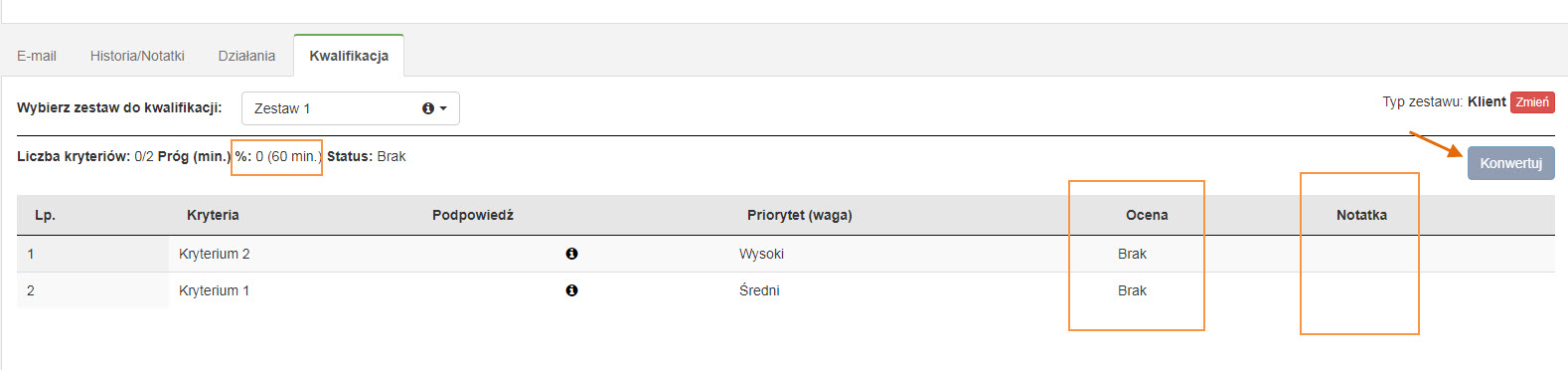
Dorze zdefiniowana Kwalifikacja Leadów pozwala pracować w bardzie zorganizowany sposób oraz wprowadza w życie najlepsze praktyki panujące w firmie.
Dzięki taki zestawom kwalifikacyjnym możemy zwiększyć jakość naszych działań, a tym samym obniżyć koszty jednocześnie podnosząc ich skuteczność.
Program Optima Sales został wyposażony w mechanizmy de-duplikacji danych. Dzięki temu dane są „czyste”, nie powtarzają się. A to ma związek np. z brakiem nieporozumień, wysyłkach kompanii e-mail, kontaktów z klientami itd.
Dlatego podczas dodawania do bazy nowe rekordy danych, czyli dodawanie Nowego kontakt, w OptimaSales należy zwrócić uwagę na pewne rzeczy, które zostały w niej zaimplementowane.
Ma to właśnie związek ze zjawiskiem duplikatów. Chodzi o to aby ich nie generować.
Poniżej zaprezentowaliśmy (wraz z wyjaśnieniem) przypadki, które można napotkać oraz to jak sobie poradzić w zaistniałej sytuacji.
Aby odpowiedzieć sobie na takie pytanie należy zapoznać się z tym jaki rodzaj kontaktów może być przechowywany w programie.
Tak więc, w programie Optima Sales mogą znajdować się kontakty jako:
1. osoby prywatne, czyli nie posiadające firm
2. osoby pracujące w firmach
3. firmy bez osób, czyli tzw. dane bez kontaktu, zaimportowane do dalszego działania
więcej informacji o tym tutaj…
Dzięki temu program zyskuje duża elastyczność, bo może się sprawdzić w sektorze B2B, B2C, B2P itd.
Aby dokonać edycji karty należy kliknąć na ikonę kłódki dzięki temu odblokują się pola do edycji…
Gdy nasz kontakt w programie OptimaSales CRM został wprowadzony jako osoba bez firmy.
A po jakimś czasie okazuje się, że jednak posiada firmę, to wówczas taką osobę możemy przypisać do jego firmy wraz z jego danymi, które już posiadamy. Nic nie tracimy.
Aby można było to wykonać należy najpierw utworzyć jego nową firmę, firmę tego naszego kontaktu, a następnie podłączyć Osobę do tej właśnie utworzonej jego firmy.
Poniżej prezentujemy krok po kroku jak to wykonać…